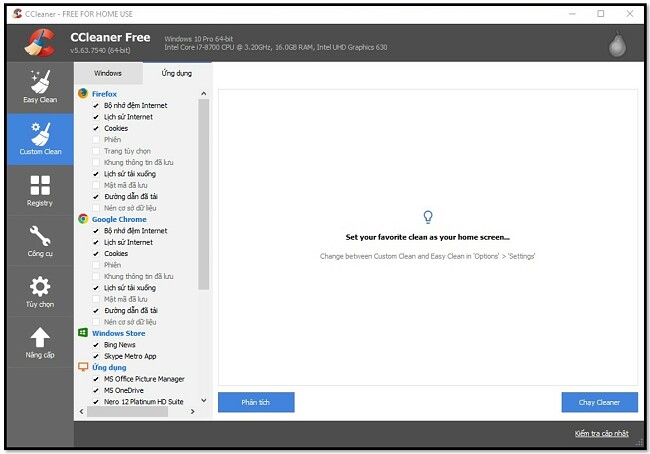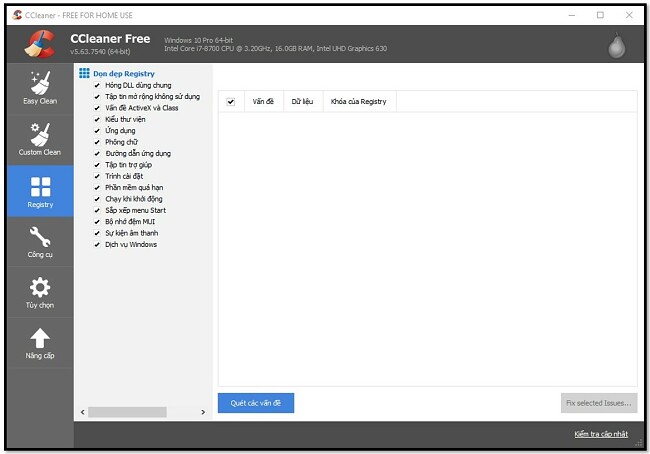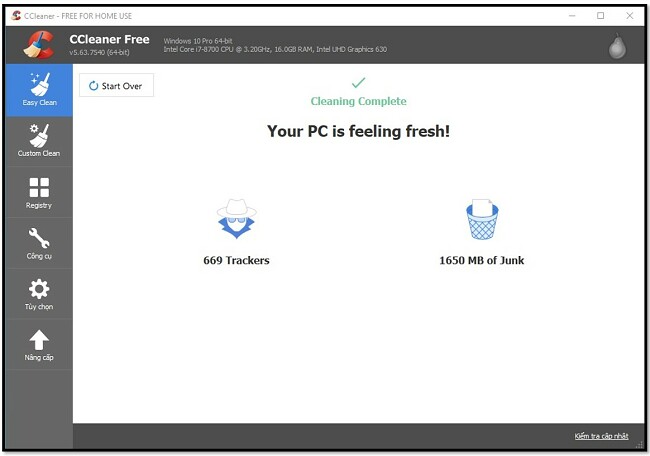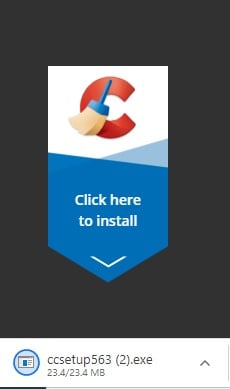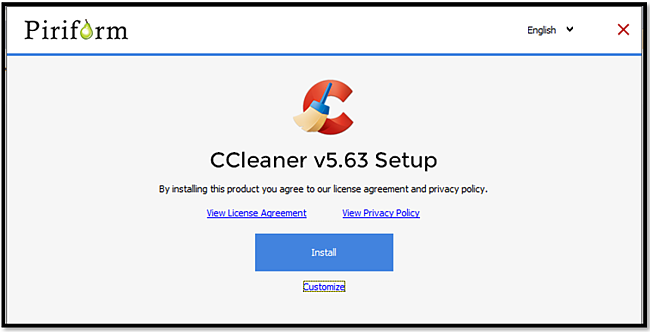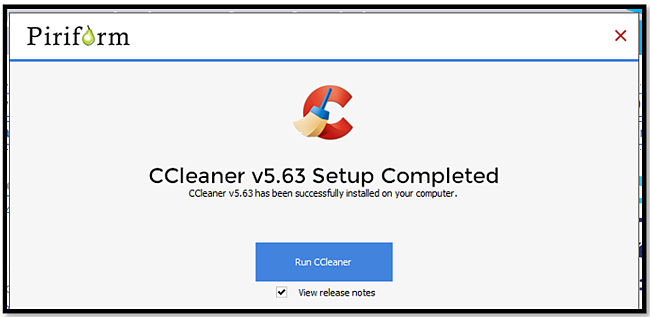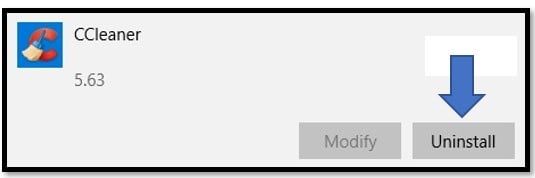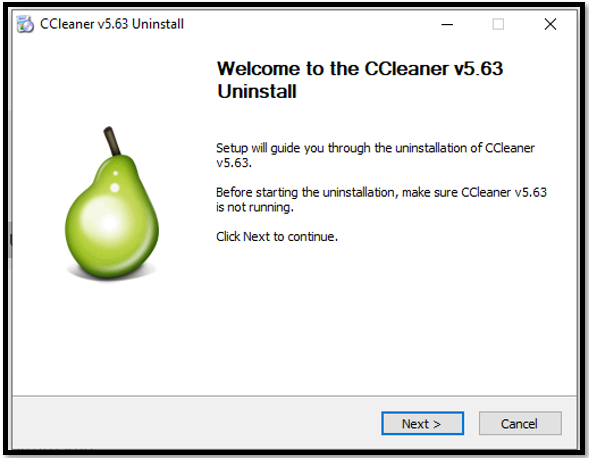Tải miễn phí CCleaner - Phiên bản mới nhất năm 2024
Ccleaner là phần mềm miễn phí có chức năng tối ưu hóa hiệu năng của máy tính chạy HĐH Windows thông qua việc loại bỏ các tệp tạm thời và tệp không dùng đến. Công cụ này xóa cookie, trình theo dõi quảng cáo và lịch sử internet, từ đó giúp improve your privacynâng cao bảo mật cho bạn.
5 lợi ích khi sử dụng Ccleaner miễn phí
Ccleaner không chỉ là một tiện ích giúp dọn dẹp máy tính, mà nó còn mang đến nhiều lợi ích, cụ thể như sau.
- Tăng cường bảo mật: Chạy Ccleaner sẽ loại bỏ vĩnh viễn mật khẩu, lịch sử internet, các tệp tin tạm, tệp cấu hình, v.v…
![Làm sạch máy tính của bạn với CCleaner]()
- Nâng cao sự an toàn: Không có cách nào an toàn hơn CCleaner để dọn dẹp máy tính của bạn trước khi bán đi hoặc vứt bỏ. CCleaner sẽ xóa bỏ đến từng chút dữ liệu sau cùng khỏi mọi tệp tin từng tồn tại trên máy tính của bạn.
- Tốc độ nhanh hơn: Việc xóa đi các tệp tin không cần thiết sẽ giải phóng tài nguyên trên hệ thống của bạn và tăng tốc máy tính.
- Ổn định hơn: Trình dọn dẹp Windows Registry sẽ khắc phục mọi lỗi về registry để giúp máy tính chạy ổn định hơn.
![CCleaner tùy chỉnh đăng ký của bạn]()
- Giải phóng dung lượng: Trên chiếc máy tính của bạn có thể có rất nhiều tệp tin không cần thiết hoặc đoạn tệp chiếm dung lượng của máy tính. Khi bạn chạy tiện ích này, nó sẽ xóa các tệp đó và loại bỏ luôn sự lộn xộn để bạn có thêm không gian lưu những thứ bạn cần.
![CCleaner kết thúc với việc dọn dẹp PC]()
3 điều CCleaner không thực hiện được
Mặc dù CCleaner có nhiều lợi ích, nhưng nó không phải là tiện ích thần kỳ. Có 3 điều mà nó không thể thực hiện được. Đó là:
- Phát hiện và loại bỏ virút, phần mềm độc hại hoặc phần mềm gián điệp
- Không phân mảnh ổ cứng
- Phục hồi tệp đã xóa
Hướng dẫn cách tải về CCleaner phiên bản mới nhất
- Truy cập Trang web.
- Mở tệp đã tải xuống để cài đặt.
![Trang tải về CCleaner]()
- Nhấp vào nút INSTALL để bắt đầu. Nếu bạn tải tệp xuống từ trang web chính thức của CCleaner thì trong bản cài sẽ không chứa phần mềm bloatware hoặc phần mềm quảng cáo nào.
![CCleaner Installer]()
- Chạy CCleaner.
![CCleaner Start]()
Cách gỡ cài đặt CCleaner
- Tìm mục Add or Remove Programs trên máy tính chạy Windows của bạn.
![Thêm / Xóa chương trình khỏi Windows]()
- Mở chương trình và kéo xuống cho đến khi tìm thấy CCleaner.
- Nhấp vào nút UNINSTALL.
![Gỡ cài đặt CCleaner]()
- Một cửa sổ mới mở ra và hỏi bạn có muốn gỡ cài đặt chương trình không. Bạn cần nhấp vào nút NEXT hai lần trước khi quá trình gỡ cài đặt bắt đầu.
![Trình hướng dẫn gỡ cài đặt CCleaner]()
Giới thiệu chung về CCleaner
Với tiện ích CCleaner miễn phí, bạn có thể nhanh chóng xóa các tệp không cần thiết, trình theo dõi quảng cáo, cookie, tệp tin tạm và nhiều mục khác nữa. Hãy bắt đầu bằng cách phân tích chương trình và trình duyệt trên máy tính của bạn để xem bạn có thể dọn dẹp bao nhiêu rác cho chiếc máy tính của mình.
Registry Cleaner sẽ quét Windows registry trên máy bạn và xóa các tệp tin thừa thãi hoặc không cần thiết. Sau khi tất cả các tệp này đã bị xóa, bạn có thể nhận thấy hiệu năng của máy tính được cải thiện.
Cải thiện hiệu năng của máy tính
Khi bạn duyệt internet, máy tính của bạn sẽ thu thập rất nhiều tệp tin không cần thiết, như các cookie và trình theo dõi. Tương tự như vậy, khi bạn chạy các chương trình khác nhau, các tệp tin tạm được tạo ra sẽ các thiết lập sẽ được lưu. Khi máy tính của bạn thu thập những mảnh dữ liệu có vẻ rất nhỏ này thì chiếc máy tính sẽ trở nên chậm chạp hơn. CCleaner sẽ xóa vĩnh viễn các tệp tin và cài đặt thêm, từ đó nâng cao hiệu năng và tăng tốc cho máy tính.
Hạn chế lỗi hệ thống và hỏng chương trình
Khi registry trên máy tính đầy ắp các tệp tin và cài đặt không cần thiết, nó sẽ kích hoạt sự cố hỏng chương trình và làm đơ máy tính. Registry Cleaner có thể tìm các lỗi đó và sửa lỗi trước khi chúng khiến bạn đau đầu và có nguy cơ làm hỏng máy tính của bạn.
Tùy chỉnh CCleaner
Mặc dù các cài đặt mặc định sẽ giúp dọn dẹp cơ bản cho hệ thống của bạn. Tuy nhiên, bạn có thể chuyển đến tab Tools and Options để tạo một tác vụ dọn dẹp tùy chỉnh. Tại đây, bạn có thể gỡ cài đặt chương trình, xóa một số cookie được chọn và lựa chọn cài đặt dọn dẹp và thiết lập.
CCleaner Professional có đáng giá?
Câu trả lời phụ thuộc vào nhu cầu của bạn đối với phần mềm này. Phiên bản pro đi kèm với các lợi ích bổ sung như:
- Cập nhật phần mềm
- Khả năng dọn dẹp kỹ càng hơn
- Phân tích lịch sử duyệt internet
- Gỡ bỏ các trình theo dõi
CCleaner Professional không quá đắt. Khoản đầu tư nho nhỏ này xứng đáng với hiệu quả tăng hiệu năng và tính bảo mật của máy tính mà nó đem lại.